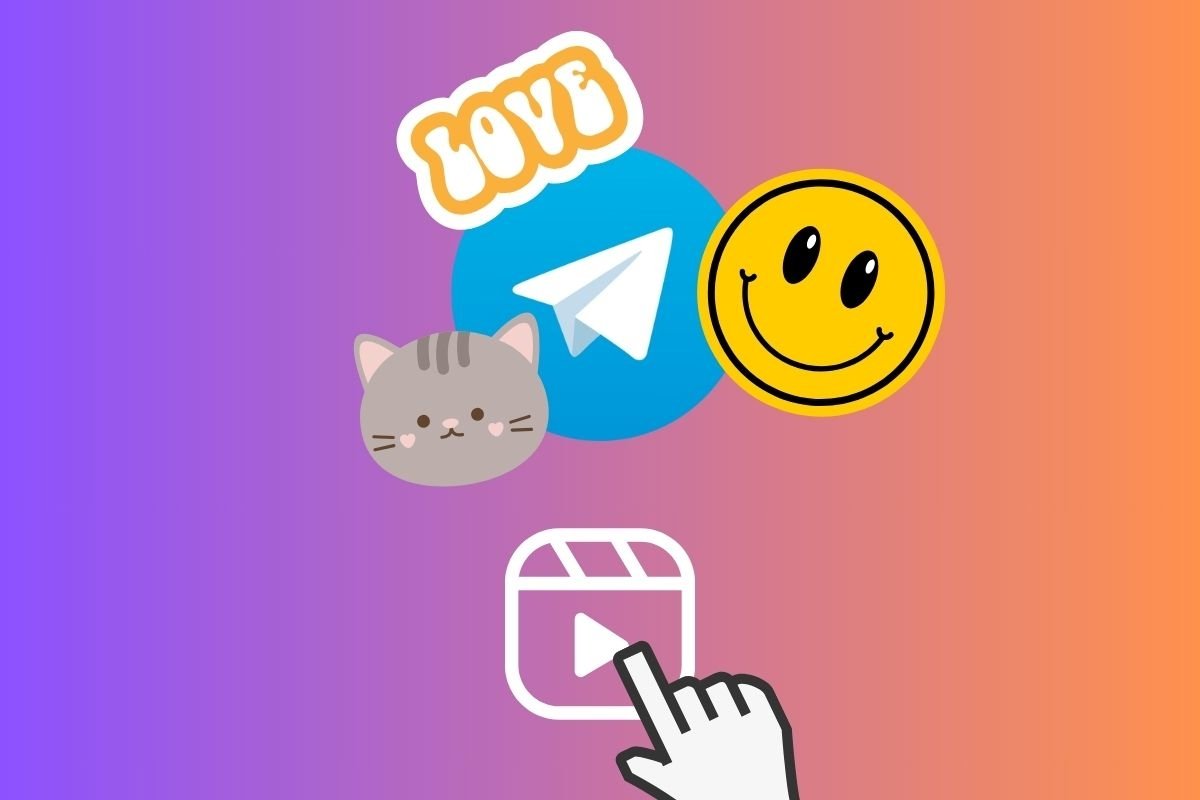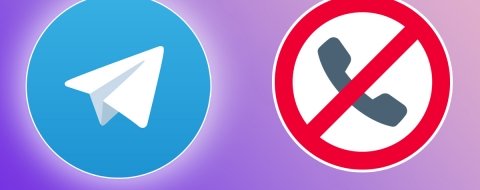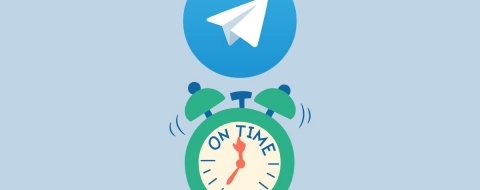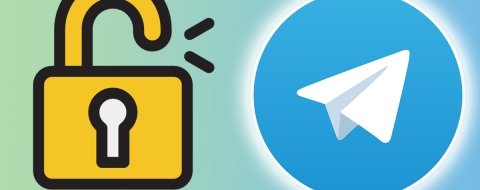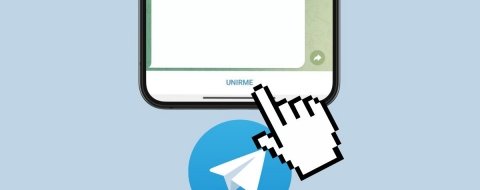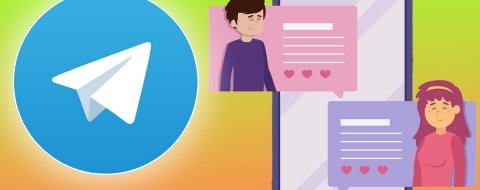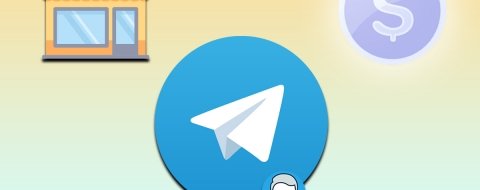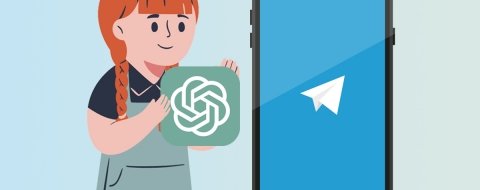¿Quieres crear videostickers en Telegram? Entonces, has llegado al lugar indicado. Aquí te contamos cuáles son los pasos que debes seguir para generar tus propios stickers animados a partir de cualquier vídeo. Para hacerlo, aprovecharemos las capacidades de diversas herramientas. Podrás descargar cada una de ellas de manera gratuita tocando en los enlaces que te adjuntamos.
Qué son los videostickers de Telegram y cómo funcionan
Los videostickers en Telegram son elementos gráficos animados que te permiten expresar emociones de manera más divertida en tus conversaciones. A diferencia de los stickers comunes que son imágenes estáticas, los videostickers se corresponden con fragmentos muy breves de un vídeo. Ahora bien, como cualquier otro sticker o emoji, para usarlos simplemente tienes que elegir uno de la colección, lo envías en tu mensaje y listo.
Otro detalle importante de los videostickers es que están vinculados a un emoji. De esta manera, en vez de enviar uno de los emoticonos disponibles, es posible mandar su versión animada equivalente. Cuando introduces un emoji en el cajón de texto, Telegram te sugiere videostickers equivalentes, si los hay en tu colección.
Cómo crear videostickers o stickers animados para Telegram
Crear videostickers es un proceso un poco complejo. Para completarlo, vas a tener que utilizar varias herramientas desde tu dispositivo Android. A medida que vayamos avanzando, te iremos diciendo cuáles son.
Pero, antes de nada, tenemos que recordarte que los videostickers que vas a diseñar serán públicos. Cualquier usuario de Telegram puede instalarlos en su cuenta y compartirlos. Debido a esto, evita utilizar vídeos sensibles para tus creaciones, especialmente si aparecen en ellos terceras personas.
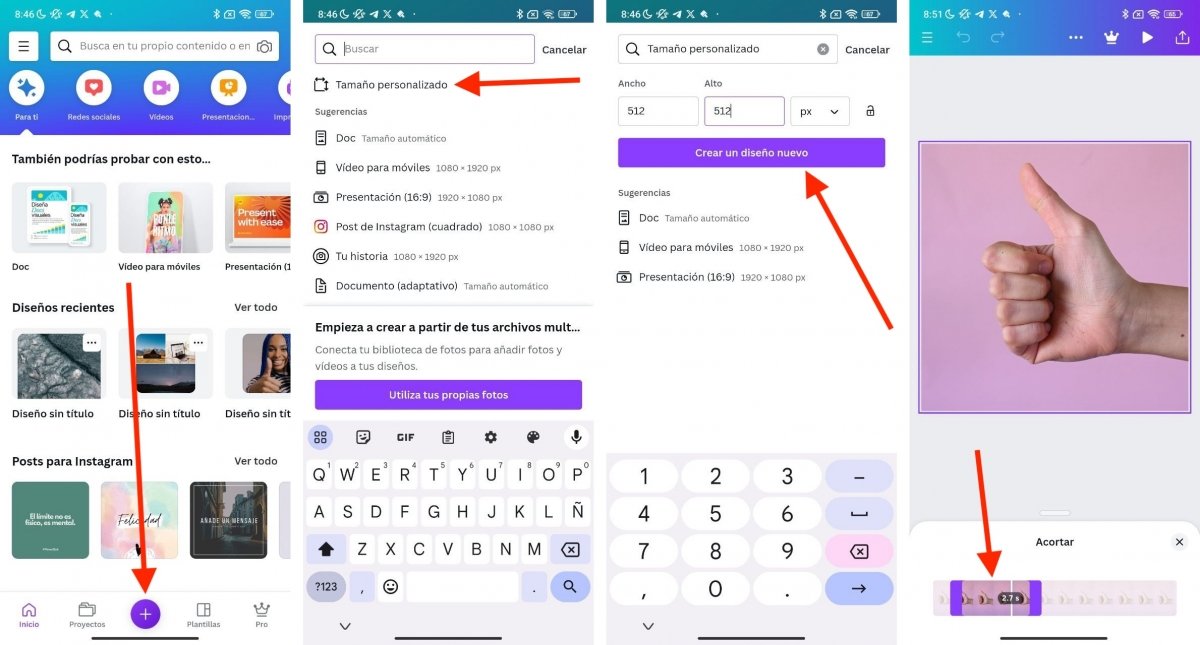 Canva te puede ayudar a adaptar el formato del videosticker y centrar los elementos más importantes
Canva te puede ayudar a adaptar el formato del videosticker y centrar los elementos más importantes
Aclarada esta cuestión, ha llegado el momento de instalar Canva, la aplicación que te ayudará a ajustar tus vídeos al formato de los videostickers de Telegram. Solo tienes que seguir estos pasos:
- Abre una nueva cuenta o inicia sesión.
- Toca en el botón Más (+) para crear un nuevo proyecto.
- Presiona en Tamaño personalizado.
- Pídele a Canva que el lienzo sea de 512x512 píxeles. Es el tamaño máximo que admiten los videostickers de Telegram.
- Cuando tengas ante ti el nuevo proyecto, presiona en el botón Más (+), toca en Galería y selecciona el vídeo que deseas emplear.
- En el momento en el que vídeo haya sido agregado, ajusta sus dimensiones al lienzo. Debes asegurarte de que los elementos más importantes se ven correctamente.
- Luego, presiona sobre el vídeo y, en los ajustes inferiores, toca sobre el icono de las tijeras.
- Recorta el vídeo para que no dure más de 2,7 segundos. Aunque el límite es de 3 segundos para los videostickers, así te aseguras de que vas a poder utilizar el archivo y que no supera esa cifra, ni que sea por unas pocas décimas.
- Finalmente, toca en el botón de exportación y pulsa en Descargar. Utiliza la configuración predeterminada para obtener un vídeo en formato MP4.
Si Canva te pide que compartas el vídeo, cancela la operación. Una copia se habrá almacenado en la carpeta Movies/Canva. Telegram no permite que los vídeos MP4 se conviertan en videostickers.
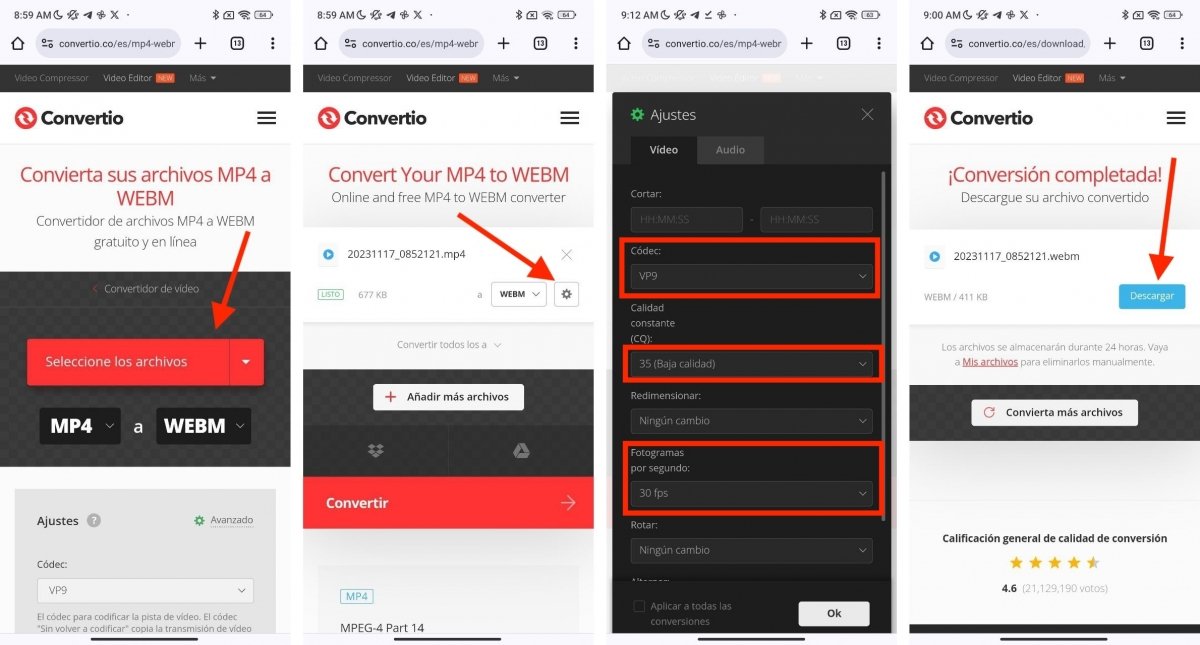 Esta web te ayuda a convertir el vídeo y a reducir el peso máximo del archivo
Esta web te ayuda a convertir el vídeo y a reducir el peso máximo del archivo
Eso significa que te toca convertirlo al formato WEBM. ¿Cómo?
- Abre Convertio en el navegador.
- Sube el vídeo que has generado con Canva tocando en Seleccione los archivos.
- Asegúrate de que la conversión se hará desde el formato MP4 a WEBM.
- Abre los ajustes del archivo presionando en el icono de la rueda dentada.
- En la pestaña vídeo, selecciona el códec VP9, la calidad más baja (35) y un máximo de 30 fotogramas por segundo.
- Toca en Convertir.
- Presiona en Descargar para almacenar el vídeo en formato WEBM.
Hagamos un repaso. Hasta ahora, has adaptado el vídeo a los criterios de Telegram para los videostickers. Además, gracias al conversor en línea que te recomendamos, has pasado la exportación de Canva en MP4 a WEBM y habrás reducido su peso a menos de 256 KB. ¿Qué más te queda por hacer?
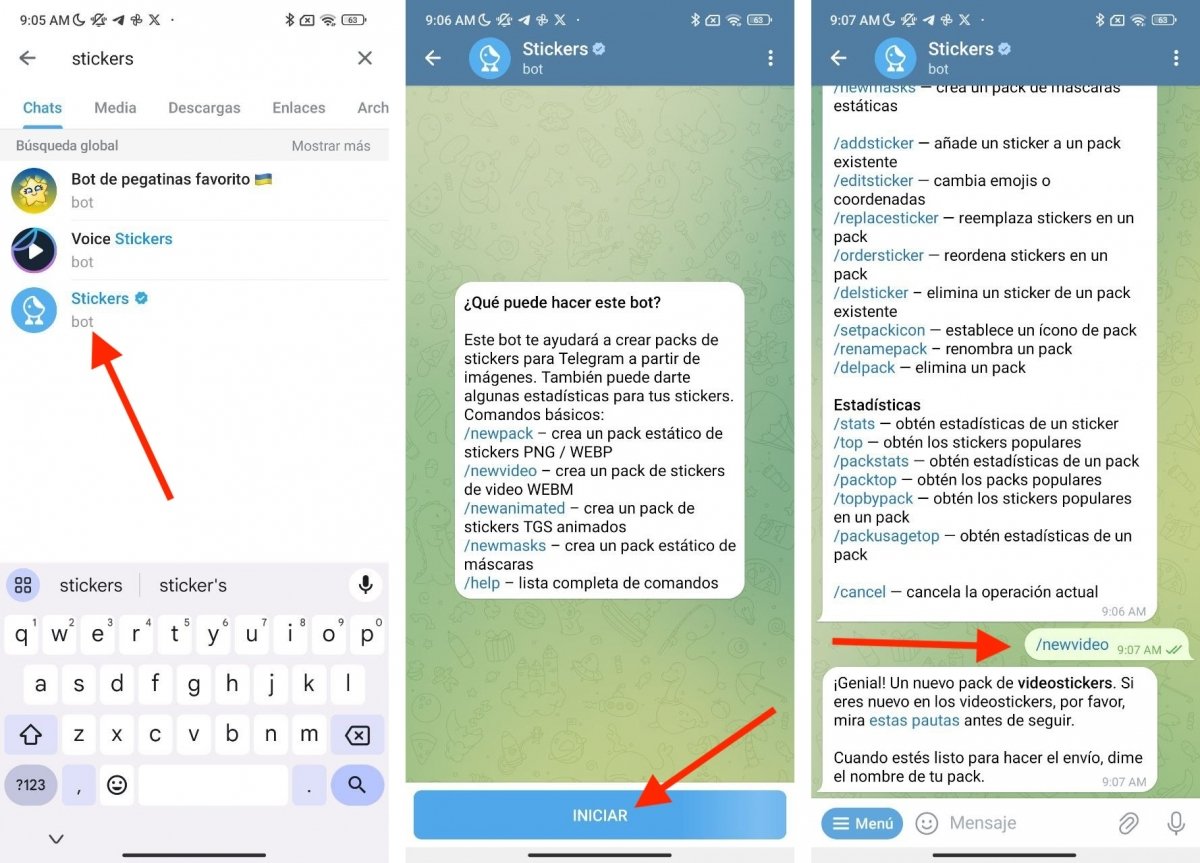 Los paquetes de stickers en Telegram se crean mediante un bot oficial
Los paquetes de stickers en Telegram se crean mediante un bot oficial
Es el momento de convertir el vídeo WEBM en videostickers. Esto debes hacer directamente desde la app de Telegram para Android. Estos son los pasos:
- Accede al buscador de la aplicación e introduce el término Stickers.
- Selecciona el bot oficial de Telegram para generar paquetes de stickers.
- Presiona en Iniciar.
- En pantalla aparecerán los diferentes comandos que admite este bot.
- Pon el comando /newvideo y envíalo.
- A partir de ahora, tienes que seguir las instrucciones del bot. Primero, escoge un nombre para el pack de videostickers.
- Cuando te lo solicite, envía el vídeo en formato WEBM. Hazlo como si se lo mandaras a cualquier otro contacto.
- Indica con qué emoji debe asociarse el videosticker.
- En este momento, el bot te permite repetir el proceso con otros vídeos en formato WEBM que cumplan los requisitos. Esto es así porque en realidad estás creando un paquete completo. Si no quieres agregar más elementos, introduce el comando /publish.
- Ya casi has acabado. Introduce un icono de como mucho 100x100 px en formato WEBM. Este servirá para identificar el paquete de videostickers, aunque puedes saltar este paso con el comando /skip.
- Para terminar, indica un nombre corto y sin espacios para el paquete de videostickers. Se usará para generar la URL única que lo identifica en la tienda de Telegram.
Esta dirección web es la que te permitirá añadir el paquete de videostickers a tu cuenta y utilizarlos durantes tus conversaciones.
Las mejores apps para crear stickers en vídeo para Telegram
Para subir tus stickers a Telegram tienes que utilizar el método oficial descrito en el apartado anterior. Para hacerte la vida más fácil, existen algunas aplicaciones que te echaran un cable a la hora de personalizar tus videostickers y adhesivos estáticos en Telegram. Aquí van tres recomendaciones.
CapCut
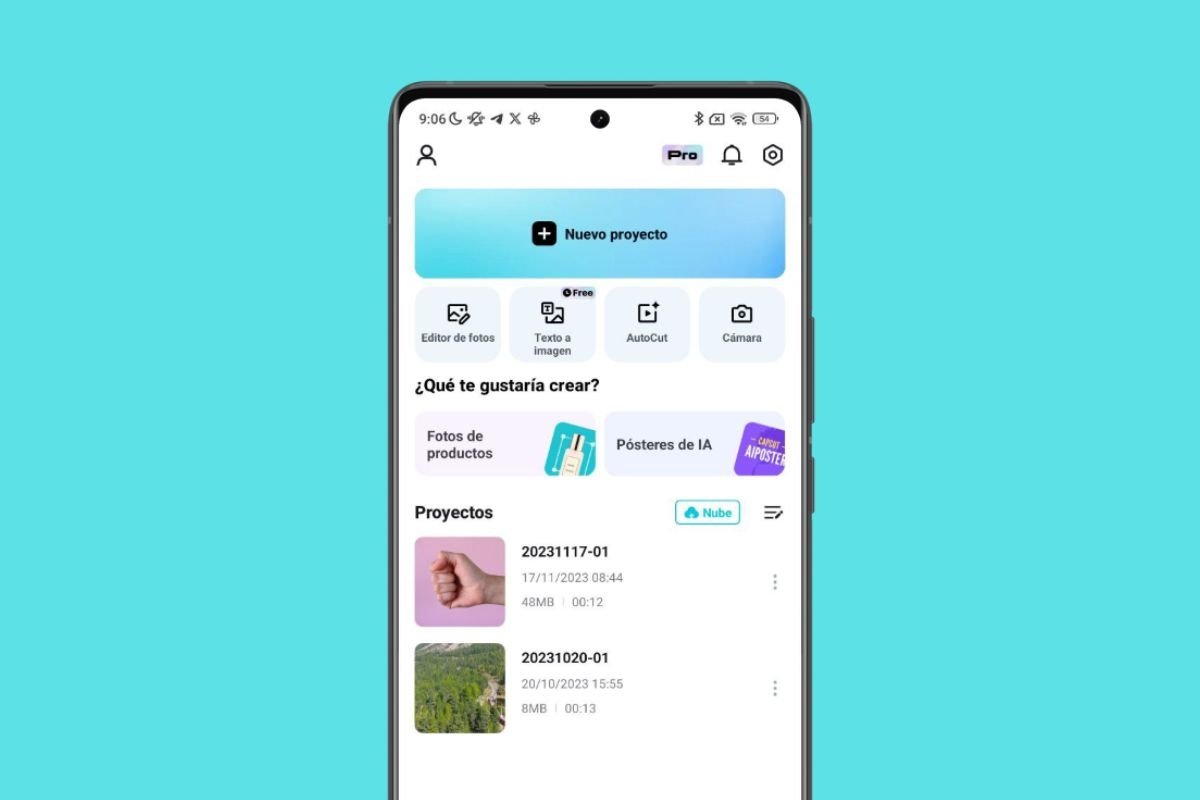 CapCut es una buena herramienta para editar tus videostickers
CapCut es una buena herramienta para editar tus videostickers
CapCut simplifica la creación y edición de vídeos en Android, ofreciendo un conjunto completo de herramientas creativas. Desde la edición básica hasta efectos avanzados, la aplicación permite utilizar videos y fotos de la memoria del dispositivo o la propia colección de la app. Las funciones incluyen edición, audio, texto, pegatinas, capas, efectos, filtros, formato, fondos y ajustes básicos, todas fácilmente accesibles. Aunque no está diseñada explícitamente para crear videostickers, su conjunto de utilidades te resultará muy útiles para este cometido.
Whatsticker
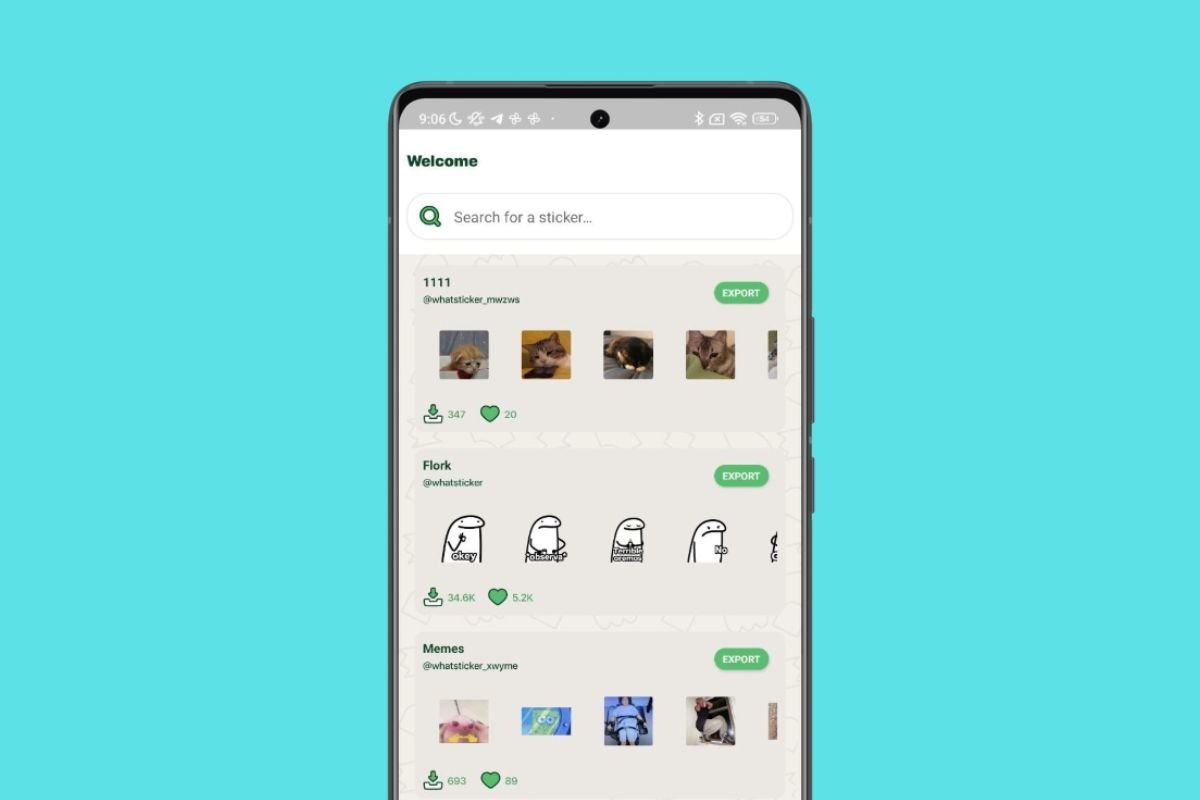 Además de ofrecerte un montón de paquetes de stickers, esta app también incluye un editor
Además de ofrecerte un montón de paquetes de stickers, esta app también incluye un editor
Whatsticker es una app especializada en pegatinas (stickers) estáticas y animadas, compatible con WhatsApp, Telegram y otras plataformas de mensajería instantánea. Cuenta con un completo editor que permite a los usuarios generar sus propios paquetes de stickers. Uno de sus puntos fuertes es la posibilidad de compartir las creaciones, facilitando la descarga de stickers públicos. La interfaz intuitiva de esta app simplifica su uso, con funciones que incluyen un menú de inicio con las últimas creaciones, herramienta de búsqueda de colaboradores destacados, diseño de stickers y mucho más.
StickerGo
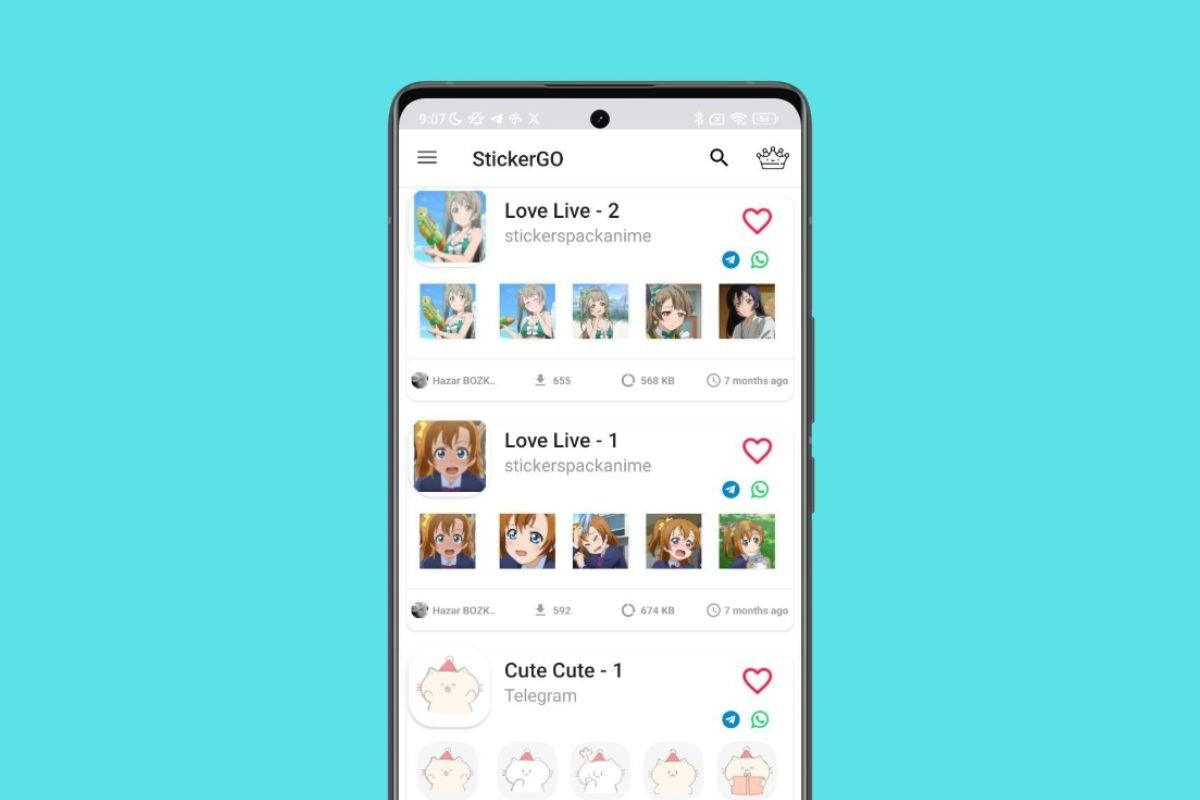 Con esta aplicación podrás descargar paquetes de videostickers en tus apps favoritas
Con esta aplicación podrás descargar paquetes de videostickers en tus apps favoritas
StickerGo ofrece una forma sencilla de descargar paquetes de stickers. Solo necesitas abrir el paquete que más te guste y tocar el botón verde, para agregarlo a WhatsApp, o el botón azul, para usarlo en Telegram. Además, puedes marcar un pack como favorito presionando el botón del corazón, añadiéndolo a tu colección personal en la aplicación. Aunque esta app no permite crear videostickers, sí te ayuda a agregar muchos ya diseñados a tu cuenta de Telegram.
Cómo añadir los videostickers a Telegram y enviarlos a tus contactos
En el momento en el que termines de generar tu paquete de videostickers, podrás añadirlo fácilmente a tu cuenta. Basta con tocar sobre la URL que Telegram ha generado para él. Al hacerlo, aparecerá un diálogo emergente donde aparecen todos los elementos del paquete y un botón que dice Añadir sticker. Toca sobre él para proceder.
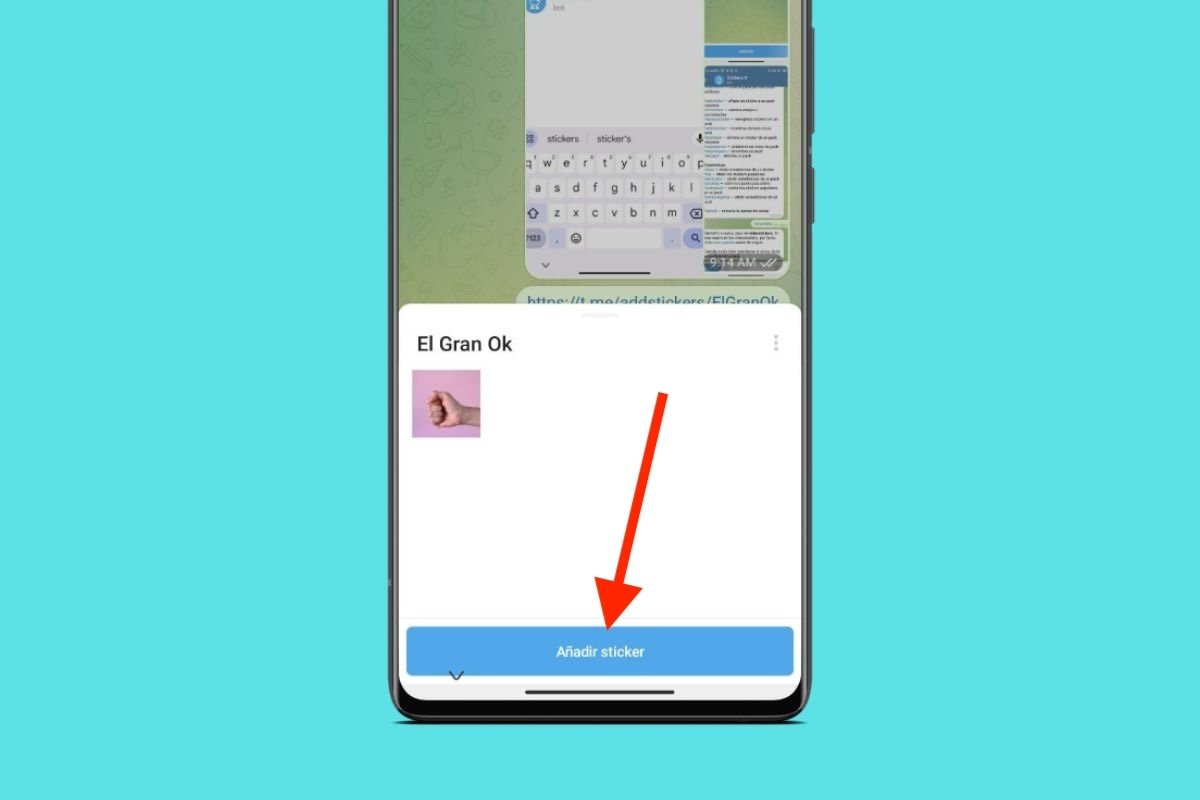 Puedes agregar a tu cuenta el paquete de videostickers que has creado
Puedes agregar a tu cuenta el paquete de videostickers que has creado
Luego, en cualquier chat individual o de grupo, presiona sobre el icono de los stickers que hay en el cajón de texto. En la zona inferior, presiona en el apartado Stickers y selecciona el videosticker que acabas de generar.
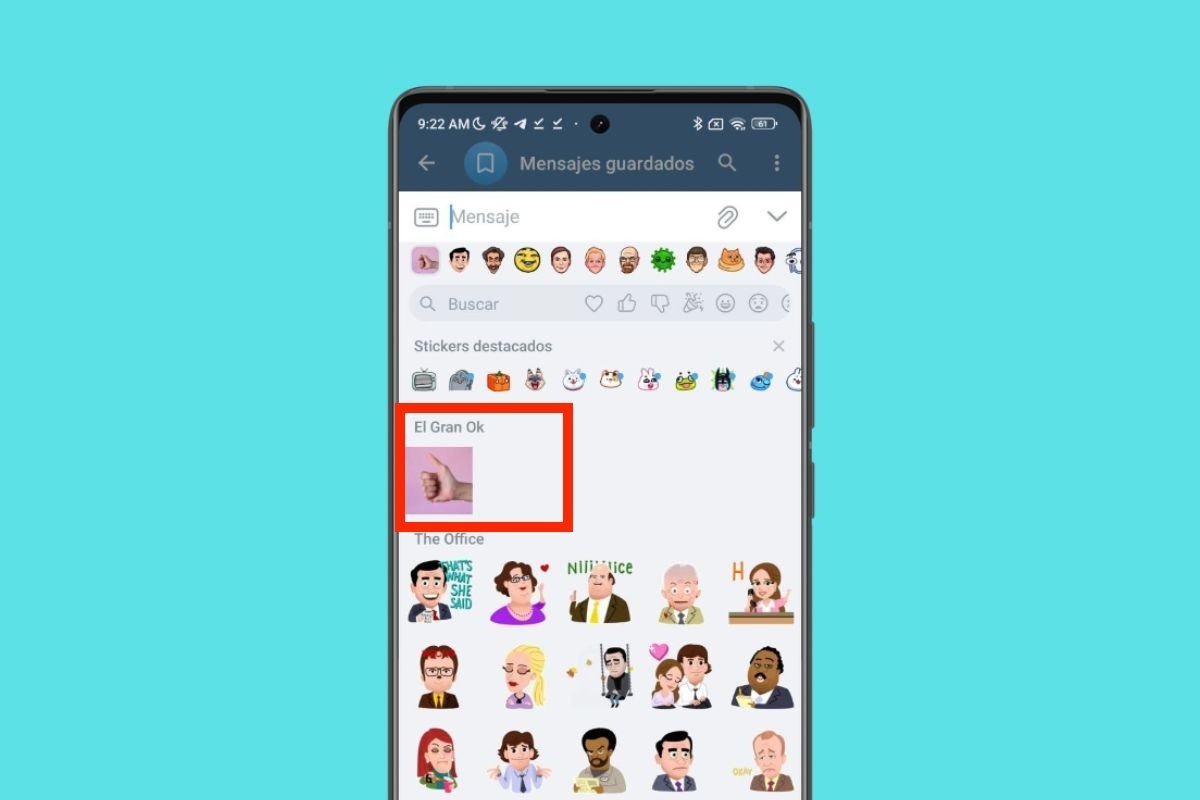 Los videostickers se envían igual que otros elementos, como los GIF o los emojis
Los videostickers se envían igual que otros elementos, como los GIF o los emojis
Recuerda que, en el momento en el que otro usuario recibe el videosticker, podrá guardarlo en su cuenta y utilizarlo en sus propios chats.